小熊一键重装win7系统, win7系统重装最简单的方法
不少用户想要为自己的电脑重装win7系统,但苦于自己是电脑小白,不知道怎么重装win7系统。那么,电脑小白怎么自己重装win7系统呢?其实重装win7系统是很简单的事情,下面就让小编为大家带来小熊教你自己一键重装win7系统。
想要一键重装win7系统,就需要借助装机工具。小熊一键重装系统就是一个不错的选择,我们可以到小熊官网进行下载。
小熊一键重装系统:https://www.xiaoxiongxitong.com/
最简单的win7重装系统方法:
1.打开运行小熊一键重装系统软件,进入到重装系统选项,软件会进行环境检测,自动匹配最佳系统。我们需要重装的是win7系统,这里就选择win7 64位旗舰版进行下载。
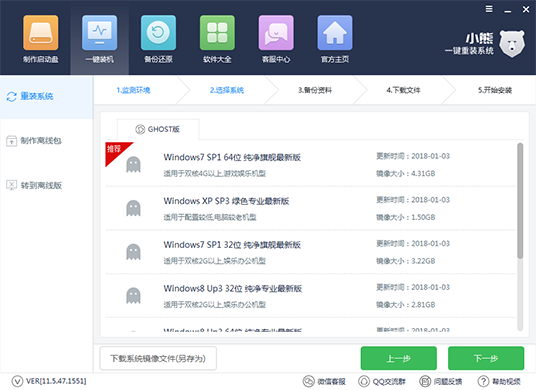
2.之后还可以选择文件进行备份,避免重装系统格式化C盘造成的文件丢失。我们只需勾选需要备份的文件即可。
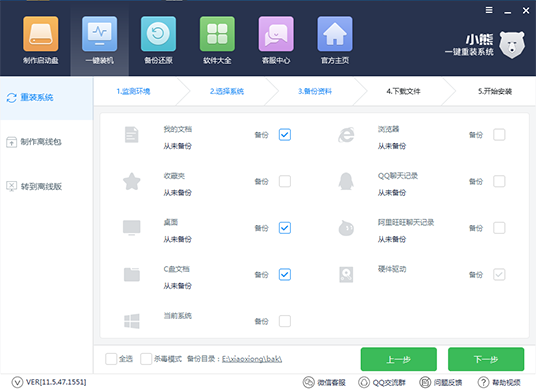
3. 选择完毕后,小熊一键重装系统会自动下载win7 64位旗舰版系统,下载过程中用户可以看到系统的下载状态等不同信息。
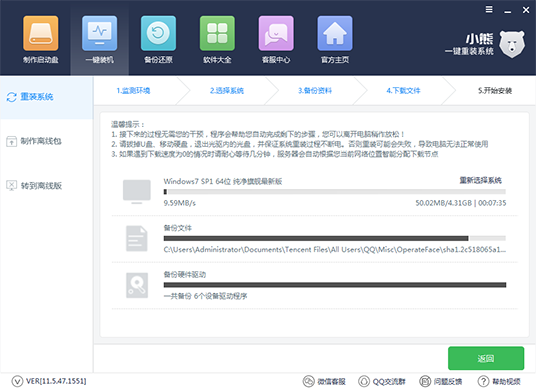
4.待系统下载完后,重启电脑默认进入DOS模式,完成一键重装win7 64位旗舰版系统工作。
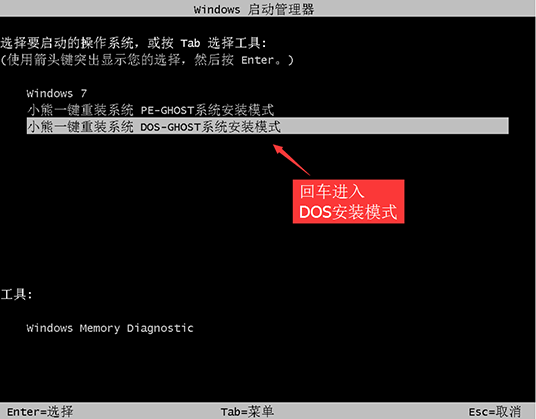
5.接下来再次重启电脑,进行环境部署,部署完成后即可进入一键重装后的win7系统桌面。
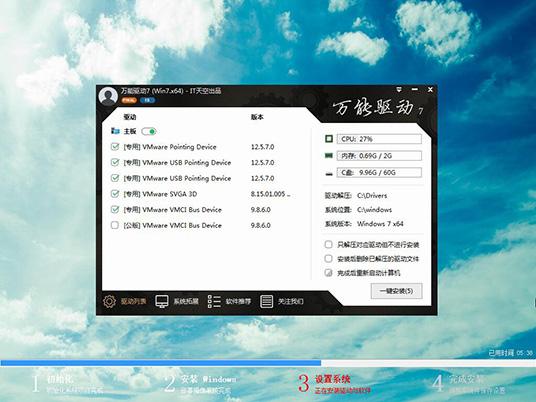
以上就是小编为大家带来的小熊教你自己一键重装win7系统。通过小熊一键重装系统,我们可以非常简单的重装win7系统。
Win10教程查看更多

2021-10-08查看详情

2021-10-05查看详情

2021-10-05查看详情

2021-09-24查看详情

重装系统教程查看更多

win10电脑系统应该如何进行快速安装?我们怎么快速重装系统win10?大家都知道重装系统的方法有很多种,但是要说最简单的一种,无疑是一键重装了。就算你是电脑新手,完全可以靠自己重装,毫无压力。下面,小编将带大家来看看win10电脑系统应该如何进行快速安装吧。
联想拯救者Y9000X 2TB搭载Intel Core i7-9750H(2.6GHz/L3 12M)处理器,配置32GB DDR4和2TB SSD,笔记本无光驱。一般我们可以用光盘重装系统,那么对于没有光驱的笔记本该如何进行重装系统呢?下面为大家介绍联想拯救者Y9000X 2TB如何一键重装win8系统。
神舟战神K670C-G4A1是一款15.6英寸的高清大屏笔记本,这款笔记本标配了Intel Pentium G5420处理器,还有512GB SSD以及NVIDIA GeForce MX250独立显卡,电脑运行速度非常快,非常适合用来影音与娱乐。那这款神舟战神K670C-G4A1笔记本如何重装win8系统大家有了解过吗,今天小编跟大家分享神舟战神K670C-G4A1如何一键重装win8系统。
雷神911(Intel第八代)如何一键重装win8系统?小熊一键重装系统软件特别适合小白用户,帮助没有电脑基础的用户成功重装系统。那么现在小编就跟大家分享一篇使用小熊一键重装系统软件装系统的教程,以雷神911(Intel第八代)笔记本如何一键重装win8系统为例。
